Jak používat styly ve Wordu na iPadu

Styly aplikace Word šetří čas, protože kombinují několik formátovacích příkazů najednou. Naučte se efektivně používat styly na iPadu a získejte konzistentní vzhled dokumentů.
Předpokládejme, že zveřejňujete denní aktualizace tabulek a grafů Excelu pro Mac 2011, které si uložíte jako webové stránky pro svůj intranet. Svůj Mac můžete nastavit tak, aby se webová stránka obnovovala automaticky podle libovolného plánu. Mac samozřejmě musí mít přístup pro čtení/zápis do složek webového serveru. Zde je návod, jak nastavit Excel, aby automaticky aktualizoval webovou stránku:
Připravte sešit s aktualizovanými informacemi, které chcete prezentovat na webu.
Vyberte Soubor → Uložit jako webovou stránku.
Zobrazí se dialogové okno Uložit jako.
Klepněte na tlačítko Automatizovat.
Zobrazí se dialogové okno Automatizace.

Chcete-li, aby byla webová stránka aktualizována v určitou dobu, zaškrtněte políčko Podle nastavení plánu.
Klepněte na tlačítko Nastavit plán.
Zobrazí se dialogové okno Opakující se plán.
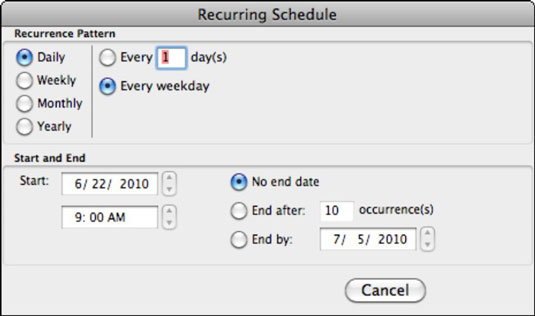
Vyberte možnosti, které vyhovují plánu, který má aplikace Excel dodržovat, a poté kliknutím na OK zavřete dialogové okno Opakující se plán.
Klepnutím na tlačítko OK zavřete dialogové okno Automatizace.
Vyberte umístění pro uložení a poté klikněte na tlačítko Uložit.
Excel nyní ukládá aktuální verzi tohoto sešitu podle pravidel, která jste stanovili.
Tuto techniku můžete zkombinovat s webovým dotazem nebo databázovým dotazem a vytvořit webovou stránku, která je zcela automatická! Samozřejmě můžete také přidat další automatizační postupy pomocí VBA.
Styly aplikace Word šetří čas, protože kombinují několik formátovacích příkazů najednou. Naučte se efektivně používat styly na iPadu a získejte konzistentní vzhled dokumentů.
Při práci v Office 2011 pro Mac se naučte, jak efektivně vytvořit víceúrovňový číslovaný seznam ve Wordu 2011. Objevte nejlepší praktiky a tipy.
Naučte se, jak nastavit odsazení v aplikaci Word 2008 pro Mac pomocí jednoduchých kroků a technik pro úpravu dokumentů.
V aplikaci Word 2007 můžete vybarvit stránku za textem. Při výběru barvy pozadí stránky si můžete vybrat z různých barev nebo přechodů. Návod na úpravu pozadí.
Word 2007 za vás sestaví obsah (TOC) tak, že v dokumentu předem vypíše nadpisy (každý s číslem stránky). Zjistěte, jak efektivně využívat funkci TOC pro lepší organizaci dokumentu.
Funkce Porovnat v PowerPointu 2013 umožňuje efektivně porovnat rozdíly mezi verzemi prezentace a selektivně přijmout nebo odmítnout změny.
Zjistěte, jak zaškrtávat políčka v Excelu 2011 pro Mac, a získejte užitečné tipy a triky pro efektivní práci s formuláři.
Někdy potřebujete Outlook 2013, aby vám připomněl důležitá data nebo navazující aktivity. Pomocí vlajek můžete například připomenout, že máte příští týden někomu zavolat. Nejlepší způsob, jak si zapamatovat, je označit jméno této osoby v seznamu kontaktů. Ve vašem kalendáři se objeví připomenutí. Kontakty nejsou […]
Každý aspekt vzhledu tabulky lze formátovat ve Wordu v Office 2011 pro Mac. Můžete použít styly, které sloučí buňky dohromady, aby vytvořily větší buňky, zrušit je sloučení, změnit barvy ohraničení, vytvořit stínování buněk a další. Použití stylu tabulky z pásu karet Office 2011 pro Mac Karta Tabulky na pásu karet […]
Když používáte Word v Office 2011 pro Mac, můžete použít styly tabulek ke změně vzhledu buněk. Pokud nemůžete najít existující, který by vyhovoval vašim potřebám, můžete vytvořit nové styly tabulky v dialogu Styl. Proveďte tyto kroky: Ve Wordu 2011 pro Mac vyberte Formát → Styl. Otevře se dialogové okno Styl. Klikněte na […]







